第1关:数据分析基础
任务描述
本关任务:从文件中读取数据,完成相关数据分析基本操作。
相关知识
为了完成本关任务,你需要掌握:1.文件读写,2.数据索引,3.添加新列。
文件读写
1.读取文件 利用pandas读取文件主要用到的函数是read_xx(),读取后数据结构为dataframe。
1.1 excel文件 pd.read_excel()可以用来读取excel文件,主要涉及到的参数有: (1)sheet_name: excel文件中的表名 (2)index_col: 使用哪一列作为行索引,默认从0开始 (4)usecols: 读取表格中哪几列,必须是位置索引 (5)header: 哪一行设置为列索引,默认是第一行,即header = 0 (6)date_parser:解析日期的函数 (7)parse_dates:尝试将数据解析为日期,默认为False。如果为True,则尝试解析所有列。此外,还可以指定需要解析的一组列号或者列名 (8)names: 列索引 (9)engine: 默认是C,如文件路径存在中文时,engine= "python" (10)encoding: 默认是utf-8,还可以是gbk (11)skiprows: 跳过前几行读取文件,默认从0开始 (12)nrows: 读取多少行数据 (13) converters: 列名跟函数之间的映射关系组成的字典
以数据文件example.xls的读取为例:
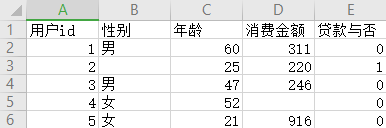
import pandas as pddf = pd.read_excel('example.xls',nrows = 5)print(df)用户id 性别 年龄 消费金额 贷款与否0 1 男 60 311.0 01 2 NaN 25 220.0 12 3 男 47 246.0 03 4 女 52 NaN 04 5 女 21 916.0 0
默认将第一行作为表头读出。如果数据表格无表头,设置参数header=None:
df = pd.read_excel('example.xls',header=None,nrows = 5)
1.2 csv文件 csv文件是以逗号为分隔符的文件,读取参数与excel基本类似。但是读取csv文件通常需要指定解码方式,最常用的是utf-8,如果使用utf-8报错,尝试设为gbk:
df = pd.read_csv('example.csv',encoding = 'gbk')print(df)用户id 性别 年龄 消费金额 贷款与否0 1 男 60 311.0 01 2 NaN 25 220.0 12 3 男 47 246.0 03 4 女 52 NaN 04 5 女 21 916.0 0
1.3 txt文件 txt文件是以指制表符\t为分隔符的文件,可用read_csv来读取,参数与excel、csv基本类似,不同的地方在于必须要指定sep。
df = pd.read_table('example.txt',encoding = 'gbk',sep = ',',nrows= 5)print(df)用户id 性别 年龄 消费金额 贷款与否0 1 男 60 311.0 01 2 NaN 25 220.0 12 3 男 47 246.0 03 4 女 52 NaN 04 5 女 21 916.0 0
- 写入文件
2.1写入文件 excel,csv,txt写入文件的方式基本类似,以pandas的to_xx()方式写入;因为三者类似,这里只用excel格式来示例。 (1)index: 是否保留行索引 (2)columns: 通过列索引指定所需列 (3)sheet_name: 表名 (4)encoding:编码格式,utf-8或者gbk (5)na_rep: 缺失值填充 (6)inf_rep:无穷值填充 (7)index_label: 行索引标签 (8)header: 默认为True,False没有列索引,如需更改列名,则header = ["列1","列2","列3"]
df = pd.read_excel('example.xls',nrows = 5)df.to_excel('example_new.xlsx',index = False,encoding = "utf-8")
写入csv文件和文本文件时用to_csv()。可以通过设置sep参数来指定间隔符,默认为','。
数据索引
1.按列索引
df['性别'] or df.性别 #访问某一列数据df[['性别','消费金额']] #访问不连续的多列数据df['性别':'消费金额'] #访问连续的多列数据
2.按行索引
df.iloc[0:3]
3.按行、列索引
df.loc['性别':'消费金额',1:3]df.iloc[[1,3],[1,3]]
4.布尔索引
df[df['消费金额']>=300] #消费金额>300的行
添加新列
df['职业']='教师' #增加职业列,将所有人的职业设为教师df[df['性别']=='男']['职业']='医生' #将男性的职业改为医生
编程要求
根据提示,在右侧编辑器补充代码,完成指定操作。
# -*- coding: utf-8 -*-
"""
Created on Tue Feb 9 20:49:01 2021
@author: Administrator
"""
import pandas as pd
# 1.将scores.xls文件读到名为df的dataframe中
############begin############
df=pd.read_excel('scores.xls')
#############end#############
#2.添加平均分列:考勤、实验操作、实验报告的平均
############begin############
col_name=df.columns.tolist()
col_name.append('平均分')
df=df.reindex(columns=col_name) # 对原行/列索引重新构建索引值
for j in range(0,(len(df))):
a,b,c=df.iloc[j,6],df.iloc[j,7],df.iloc[j,8]
s=a+b+c
df.iloc[j,9]=s/3
#############end#############
#3.输出前3行学生的平均分列表,控制小数点后两位
############begin############
li=[]
for k in range(3):
e=round(df.iloc[k,9],2)
li.append(e)
print(li)
#############end#############
#4.输出学生人数和班级数
############begin############
print(len(df))
d={}
list_class=df['班级名称']
for i in list_class:
if i in d:
pass
else:
d[i]=1
print(len(d))
#############end#############
#5.分别输出实验报告中值、最高分、最低分
############begin############
sco_LR=[]
for m in range(len(df)):
g=(df.iloc[m,8])
g=float(g)
sco_LR.append(g)
sco_LR.sort()
mid=(len(df)/2)
if mid%2==0:
mid=int(mid)
print((sco_LR[mid]+sco_LR[mid+1])/2)
else:
print(sco_LR[int(mid+0.5)])
print('%.1f'%(sco_LR[-1]))
print('%.1f'%(sco_LR[0]))
#############end#############
#6.输出实验报告分最低的3位同学的姓名列表
############begin############
h=0
while True:
index=-1
tmp_name=''
p=0x55AA
for n in range(len(df)):
o=float(df.iloc[n,8])
if o<p:
tmp_name=df.iloc[n,1]
p=o
index=n
else:
pass
if h==0:
print('[\'',end='')
print(tmp_name,end='')
if h!=2:
h+=1
print('\' \'',end='')
else:
print('\']')
break
df.iloc[index,8]=0x5BFE
#############end#############
























 6629
6629











 被折叠的 条评论
为什么被折叠?
被折叠的 条评论
为什么被折叠?








